Optoma EW330 Manuel utilisateur
PDF
Télécharger
Document
Table des Matières Table des Matières.................................................................................. 1 Notice d’utilisation................................................................................... 2 Consignes de Sécurité...................................................................................2 Mise en Garde................................................................................................3 Avertissement de Sécurité pour les Yeux.......................................................5 Présentation............................................................................................ 6 Caractéristiques du Produit............................................................................6 Vue d’ensemble du paquet.............................................................................7 Vue d’ensemble sur le produit........................................................................8 Unité principale....................................................................................................... 8 Panneau de commandes........................................................................................ 9 Ports de connexion............................................................................................... 10 Télécommande..................................................................................................... 11 Installation............................................................................................. 12 Connexion du Projecteur..............................................................................12 Mise sous/hors tension du projecteur...........................................................13 Mise sous tension du projecteur........................................................................... 13 Mise hors tension du projecteur............................................................................ 14 Témoin d’avertissement........................................................................................ 14 Réglage de l’Image Projetée........................................................................15 Réglage de la Hauteur du Projecteur.................................................................... 15 Réglage du Zoom/Mise au point du Projecteur..................................................... 16 Réglage de la taille de l’image projetée................................................................ 16 Commandes Utilisateur......................................................................... 17 Panneau de Commandes et Télécommande...............................................17 Menus d’affichage à l’écran..........................................................................20 Comment fonctionner............................................................................................ 20 Arborescence du menu......................................................................................... 21 Image.................................................................................................................... 22 Image.................................................................................................................... 27 Menu .................................................................................................................... 32 Options ................................................................................................................ 38 Annexes................................................................................................ 41 Dépannage...................................................................................................41 Problèmes d’Image............................................................................................... 41 Problèmes d’Intermission...................................................................................... 44 Indication de l’Etat du Projecteur.......................................................................... 44 Problèmes liés à la Télécommande...................................................................... 46 Remplacement de la lampe..........................................................................47 Modes de Compatibilité................................................................................49 Les bureaux d’Optoma dans le monde........................................................50 Avis concernant les Réglementations & la Sécurité.....................................52 Français Notice d’utilisation Consignes de Sécurité Le symbole éclair avec une tête en forme de flèche à l’intérieur d’un triangle équilatéral, est destiné à alerter l’utilisateur de la présence de tensions dangereuses non isolées à l’intérieur du produit. Ces tensions peuvent être d’une puissance suffisante pour constituer un risque d’électrocution pour les individus. Le point d’exclamation dans un triangle équilatéral a pour but d’alerter l’utilisateur de la présence d’importantes instructions de fonctionnement et de maintenance (entretien) dans les documents accompagnant l’appareil. AVERTISSEMENT: POUR REDUIRE LES RISQUES D’INCENDIE OU D’ELECTROCUTION, NE PAS EXPOSER LE PROJECTEUR A LA PLUIE OU A L’HUMIDITE. DE HAUTES TENSIONS DANGEREUSES SONT PRESENTES A L’INTERIEUR DU MONITEUR. NE PAS OUVRIR LE BOITIER. POUR TOUTE REPARATION, VEUILLEZ VOUS ADRESSER UNIQUEMENT A UN TECHNICIEN QUALIFIE. Limites d’émissions de Classe B Cet appareil numérique de Classe B est conforme à toutes les exigences des Règlements Canadiens concernant les Appareils Provoquant des Interférences. Consignes de Sécurité Importantes Français 1. Lisez ces consignes avant d’utiliser ce projecteur. 2. Conservez ces consignes pour des références ultérieures. 3. Suivez toutes les consignes. 4. Effectuez l’installation en accord avec les instructions du constructeur: A. Ne pas obstruer les ouvertures de ventilation. Pour assurer un fonctionnement fiable du projecteur et le protéger contre la surchauffe, installez le projecteur dans une position et dans un emplacement qui ne gênent pas sa ventilation. Par exemple, ne pas placer le projecteur sur un lit, un divan, un tapis ou des surfaces similaires qui pourraient obstruer les ouvertures de ventilation. Ne pas l’installer dans un endroit fermé tel qu’une bibliothèque ou une commande pouvant empêcher la circulation d’air à travers les ouvertures de ventilation. B. Ne pas utiliser ce projecteur à proximité de l’eau ou de l’humidité. Pour réduire les risques d’incendie ou d’électrocution, ne pas exposer le projecteur à la pluie ou à l’humidité. C. Ne pas installer à proximité de sources de chaleur telles que les radiateurs, les bouches de chauffage, les cuisinières ou d’autres appareils (y compris les amplificateurs) produisant de la chaleur. 5. Nettoyez uniquement avec un chiffon sec. 6. Utilisez uniquement les pièces/accessoires spécifiés par le constructeur. 7. Pour tout dépannage, veuillez vous adresser à un technicien qualifié. Un dépannage est nécessaire lorsque le projecteur a été endommagé d’une façon quelconque, tels que: Le cordon d’alimentation ou la fiche sont endommagés. Un liquide a été renversé sur l’appareil ou des objets sont tombés dedans. Le projecteur a été exposé à la pluie ou à l’humidité, lorsqu’il ne fonctionne pas correctement ou lorsqu’il est tombé. Ne pas tenter de réparer ce projecteur par vous même. Ouvrir ou retirer les couvercles pourrait vous exposer à des tensions dangereuses ou aux d’autres dangers. Veuillez contacter Optoma pour connaître le centre de service agréé près de chez vous. 8. Ne pas laisser des objets ou des liquides pénétrer dans le projecteur car ils pourraient entrer en contact avec des points à haut voltage et courtcircuiter des pièces entraînant des électrocutions ou des incendies. 9. Référez-vous au boîtier du projecteur pour les marques concernant la sécurité. 10. Le projecteur ne doit pas être réglé ou réparé par qui que ce soit à l’exception d’un personnel de dépannage qualifié. Notice d’utilisation Mise en Garde Veuillez suivre tous les avertissements, les mises en garde et les consignes recommandés dans ce guide utilisateur. ▀■ Avertissement-Ne pas regarder dans l’objectif du projecteur lorsque la lampe est allumée. La luminosité importante risque de vous abîmer les yeux. ▀■ Avertissement-Pour réduire les risques d’incendie ou d’électrocution, ne pas exposer le projecteur à la pluie ou à l’humidité. ▀■ Avertissement-Veuillez ne pas ouvrir et ne pas démonter le projecteur car cela pourrait provoquer une électrocution. ▀■ Avertissement-Lorsque vous changez la lampe, veuillez laisser refroidir l’unité et suivez les consignes de remplacement. Reportez-vous aux pages 47-48. ▀■ Avertissement-Ce projecteur détectera automatiquement la durée de vie de la lampe. Veuillez vous assurer de changer la lampe lorsqu’il affi che des messages d’avertissement. ▀■ Avertissement-Utilisez la fonction “Mise á lampe” depuis le menu OSD “Options|Parametres Lampe” après avoir changé le module de la lampe (référezvous à la page 40). Lorsque la lampe atteint sa durée de vie, le projecteur ne se rallumera pas tant que le module de la lampe n’est pas remplacé. Pour remplacer la lampe, suivez les procédures qui fi gurent dans la section “Remplacement de la lampe” en pages 47-48. ▀■ Avertissement-Lorsque vous éteignez le projecteur, veuillez vous assurer que le cycle de refroidissement est terminé avant de couper l’alimentation. Laissez le projecteur 90 secondes pour qu’il refroidisse. ▀■ Avertissement-Ne pas utiliser le protège-objectif lorsque le projecteur est en cours de fonctionnement. ▀■ Avertissement-Lorsque la lampe atteint presque la fi n de sa durée de vie, le message “Avertissement Ampoule: Durée de vie de la lampe expirée.” s’affi chera à l’écran. Veuillez contacter votre revendeur régional ou le centre de service pour remplacer la lampe le plus rapidement possible. ▀■ Avertissement-Pour empêcher les blessures aux yeux, ne pas regarder directement dans la lumière du laser de la télécommande et ne pas pointer la lumière du laser vers d’autres personnes. Cette télécommande est équipée d’un laser de Classe II émettant des rayonnements. Français Notice d’utilisation A faire: Eteindre le produit avant tout nettoyage. Utiliser un chiffon humidifié avec un détergent doux pour nettoyer le boîtier du projecteur. Débrancher la fiche d’alimentation de la prise de courant si le produit ne doit pas être utilisé pendant une longue période. A ne pas faire: N e pas bloquer les fentes et les ouvertures de ventilation de l’unité. N e pas utiliser des nettoyants, des cires ou des solvants abrasifs pour nettoyer l’unité. Ne pas utiliser dans les conditions suivantes: -Dans des environnements extrêmement chauds, froids ou humides. Assurez-vous que la température ambiante de la pièce est comprise entre 5 et 35°C. L’humidité relative est comprise entre 5 - 35°C, 80% Français (Max.), sans condensation -Dans des zones susceptibles de comporter un excès de poussière et de saleté. -A proximité de tout appareil générant un champ magnétique puissant. - Sous la lumière directe du soleil. Notice d’utilisation Avertissement de Sécurité pour les Yeux ▀■ Evitez de regarder directement et constamment dans les faisceaux du projecteur. ▀■ Restez le moins souvent possible en face du faisceau. Eloignez des faisceaux le plus possible. ▀■ L’utilisation d’un bâton ou d’un pointeur laser est recommandée pour l’utilisateur afin qu’il ne se trouve pas au milieu du faisceau. ▀■ Assurez-vous que votre projecteur est situé en dehors de la ligne de vue de l’écran vers le public; de cette manière, lorsqu’un présentateur regarde le public, il n’a pas également à regarder la lampe du projecteur. La meilleure façon de faire ceci est d’installer le projecteur au plafond plutôt qu’au sol ou sur une table. ▀■ Lorsque le projecteur est utilisé dans une salle de classe, surveillez convenablement les élèves lorsqu’on leur demande de montrer quelque chose sur l’écran. ▀■ Afin de minimiser la consommation électrique de la lampe, utilisez les rideaux pour diminuer le niveau de la lumière de la pièce. Français Présentation Caractéristiques du Produit Ce produit est un projecteur monopuce 0,65” WXGA 1280 x 800 DLP®. Les caractéristiques sont remarquables, avec notamment: WXGA véritable, 1280 x 800 pixels adressables Technologie DLP® à Simple Puce Texas Instruments Compatible avec les formats NTSC/NTSC4,43/PAL/ PAL-M/PAL-N/SECAM et SDTV (480i/p, 576i/p) et HDTV (720p, 1080i) Détection automatique de la source et paramètres réglables par l’utilisateur Télécommande muti-fonction IR avec fonction de souris Menu à l’écran multilingue simple à utiliser Correction avancée du trapèze numérique et recadrage de l’image plein écran Panneau de commandes facile d’utilisation Compatible Macintosh et PC Support HDMI (conforme à la norme HDCP) Français Présentation Vue d’ensemble du paquet Ce projecteur est livré avec tous les éléments illustrés ci-dessous. Vérifiez-les pour vous assurer que votre unité est complète. Contactez immédiatement votre fournisseur s’il manque quoi que ce soit. En raison des différences entre les applications pour chaque pays, certaines régions peuvent avoir des accessoires différents. Projecteur avec protègeobjectif Cordon d’alimentation Câble VGA Câble USB Télécommande IR 2 x piles AAA Documentation: Sac de transport mou Manuel Utilisateur Carte de Démarrage Rapide Carte de Garantie Carte WEEE Français Présentation Vue d’ensemble sur le produit Unité principale 1 2 3 5 4 6 3 2 1 8 7 1. 2. 3. 4. 5. Français Panneau de commandes Zoom Mise au point Objectif pour zoom Récepteurs IR 6.Pied pour réglage de l’inclinaison 7. Ports de connexion 8. Prise d’alimentation Présentation Panneau de commandes 1 6 7 2 8 3 9 4 2 10 5 1. 2. 3. 4. 5. 6. 7. 8. 9. 10. Enter Correction Trapèze Source Quatre Touches de Sélection Directionnelles Menu DEL de la température DEL d’Alimentation DEL de la lampe Re-Sync Marche Français Présentation Ports de connexion 1 7 2 3 4 5 6 1. Connecteur USB 2.Connecteur d’entrée VGA (Signal analogique de PC/ Entrée vidéo de composant/HDTV/SCART) 3. Connecteur HDMI 4. Connecteur Entrée S-Vidéo 5. Connecteur Entrée Vidéo Composite 6. Port de Verrouillage KensingtonTM 7. Prise d’alimentation Français 10 Présentation Télécommande 1 Marche / Arrêt DEL laser Bouton Laser Enter/Clic gauche de souris 5.Contrôle de la Souris/ PC 6. Clic droit de souris 7. Luminosité 8. Re-Sync 9. Enter 10. Zoom 11. Figer 12. Source S-Vidéo 13. Source Vidéo 14. Boutons Numériques 15. Page Bas 16. Source VGA 17. Blanc 18. Source HDMI 19. Menu 20.Quatre Touches de Sélection Directionnelles 21. Source 22. Trapèze +/23. Page Haut 2 3 1. 2. 3. 4. 23 4 5 6 22 7 21 8 20 9 19 10 18 11 17 12 16 13 15 14 11 Français Installation Connexion du Projecteur 8 2 E62405SP 3 6 R 5 MOLEX 4 1 En raison des différences entre les applications pour chaque pays, certaines régions peuvent avoir des accessoires différents. Sortie vidéo VGA,DVI 7 Sortie S-vidéo Lecteur DVD, Décodeur, Récepteur HDTV 1............................................................................................Cordon d’alimentation 2................................................................................................................. Câble USB 3................................................................................................................ Câble VGA 4..................................................................... Câble HDMI (Accessoire optionnel) 5...................................................................Câble S-Vidéo (Accessoire optionnel) 6..................................................Câble Vidéo Composite (Accessoire optionnel) 7............................... SCART RGB/Adaptateur S-Vidéo (Accessoire optionnel) 8........................................................... Câble DVI/HDMI (Accessoire optionnel) Français 12 Installation Mise sous/hors tension du projecteur Mise sous tension du projecteur 1. Retirez le protège-objectif. 2. Assurez-vous que le cordon d’alimentation et le câble de signal sont correctement connectés. La DEL d'alimentation s’allume en Orange. 3. Allumez la lampe en appuyant sur le bouton “Power” (marche/arrêt) situé sur le dessus du projecteur ou en appuyant sur le bouton “Power” (marche/arrêt) de la télécommande. La DEL d’alimentation clignotera en vert. L’écran de démarrage s’affichera dans environ 10 secondes. La première fois que vous utiliserez le projecteur, vous pouvez choisir votre langue préférée dans le menu rapide une fois l’écran de démarrage affiché. 4. Allumez votre source (ordinateur de bureau, ordinateur portable, lecteur vidéo etc.). Le projecteur détectera automatiquement la source. Si l’écran affiche “Pas de Signal”, veuillez vous assurer que les câbles de signal sont correctement connectés. Si vous connectez plusieurs sources en même temps, pressez le bouton “Source” sur le panneau de commandes ou la touche de source directe sur la télécommande pour passer de l’une à l’autre. 2 Marche/Arrêt Allumez d’abord le projecteur et ensuite sélectionnez les sources de signaux. DEL d’Alimentation 1 Protège-objectif 13 Français Installation Mise hors tension du projecteur 1. Pressez le bouton “Marche/Arrêt” pour éteindre la lampe du projecteur, vous verrez un message s’afficher sur l’écran du projecteur. 2. Pressez à nouveau le bouton “ Marche/Arrêt” pour confirmer, autrement le message disparaîtra après 15 secondes. Lorsque vous pressez de nouveau le bouton “Marche/ Arrêt”, le système affichera le décompte sur l’écran. 3. Les ventilateurs de refroidissement continuent de fonctionner pendant environ 10 secondes pour le cycle de refroidissement. Lorsque la DEL d'alimentation s’allume en Orange, cela signifie que le projecteur est entré en mode veille. Si vous souhaitez rallumer le projecteur, vous devrez attendre jusqu’à ce que le projecteur ait terminé le cycle de refroidissement et qu’il soit passé en mode veille. Une fois en mode veille, pressez simplement le bouton “Marche/Arrêt” pour redémarrer le projecteur. 4. Débranchez le cordon d’alimentation de la prise de courant et du projecteur. 5. N’allumez pas le projecteur tout de suite après l’avoir mis hors tension. Témoin d’avertissement Lorsque l’indicateur “LAMP” (LAMPE) s’allume en rouge, cela indique un problème au niveau de la lampe et le projecteur s’éteindra automatiquement de lui-même. Veuillez contacter votre revendeur régional ou le centre de service. Reportezvous aux pages 50-51. Lorsque le témoin “TEMP” s’allume en rouge, cela signifie que le projecteur a surchauffé. Le projecteur s’éteindra automatiquement. Dans des conditions normales, le projecteur se rallumera une fois qu’il sera refroidi. Si le problème persiste, vous devrez contacter votre revendeur régional ou le centre de service. Reportez-vous aux pages 50-51. Français 14 Lorsque le témoin “TEMP” clignote en rouge, cela signifie que le ventilateur est en panne. Veuillez contacter votre revendeur régional ou le centre de service. Reportez-vous aux pages 50-51. Installation Réglage de l’Image Projetée Réglage de la Hauteur du Projecteur Le projecteur est équipé d’un pied de réglage de l’inclinaison pour régler la hauteur de l’image. Pour faire monter l’image: Utilisez la vis du pied pour élever l’image jusqu’à l’angle de hauteur désiré et ajuster l’angle d’affichage . Pour faire descendre l’image: Utilisez la vis du pied pour baisser l’image jusqu’à l’angle de hauteur désiré et ajuster l’angle d’affichage . 1 Pied pour réglage de l'inclinaison 15 Français Installation Réglage du Zoom/Mise au point du Projecteur Vous pouvez tourner la bascule du zoom pour faire un zoom avant ou arrière. Pour faire la mise au point de l’image, faites tourner la bague de variation de la focale jusqu’à ce que l’image soit claire. Le projecteur fera la mise au point sur des distances entre 3,3 et 39,4 pieds (entre 1,0 et 12,0 mètres). Bascule du zoom Bague de réglage de la focale Dia go na le Hauteur Réglage de la taille de l’image projetée Largeur 30" (76,1cm) 27" (69,4cm) 90" (228,2cm) 82" (208,1cm) 150" (380,4cm) 137" (346,8cm) 210" (532,6cm) 191" (485,6cm) 270" (684,7cm) 246" (624,3cm) 359" (913,0cm) 328 (832,4cm) Hd 3,3'(1,0m) 9,8'(3,0m) 16,4'(5,0m) 23,0'(7,0m) 29,5'(9,0m) 39,4'(12,0m) Ecran (Diagonale) Taille de l'écran Hd Maxi. 30" (76,1cm) 90" (228,2cm) 150" (380,4cm) 210" (532,6cm) 270" (684,7cm) 359" (913,0cm) Mini. 27" (69,4cm) 82" (208,1cm) 137" (346,8cm) 191" (485,6cm) 246" (624,3cm) 328" (832,4cm) Maxi. 25,4” x 15,9” (WxH) 65 x 40cm 76,2” x 47,6” 127,0” x 79,4” 194 x 121cm 323 x 202cm Mini. 23,2” x 14,5” (WxH) 59 x 37cm 69,5” x 43,4” 115,8” x 72,4” 177 x 110cm 294 x 184cm 16 452 x 282cm 581 x 363cm 162,1” x 101,3” 208,4” x 130,3” 412 x 257cm 529 x 331cm 304,8” x 190,5” 774 x 484cm 277,9” x 173,7” 706 x 441cm Maxi. 1,97” (5,0cm) 5,91” (15,0cm) 9,84” (25,0cm) 13,78” (35,0cm) 17,72” (45,0cm) 23,62” (60,0cm) Distance Français 177,8” x 111,1” 228,6” x 142,9” Mini. 1,79” (4,6cm) 5,38” (13,7cm) 8,97” (22,8cm) 12,56” (31,9cm) 16,15” (41,0cm) 21,54” (54.7cm) 3,3’ (1,0m) 9,8’ (3,0m) 16,4’ (5,0m) Ce tableau est donné à titre indicatif uniquement. 23,0’ (7,0m) 29,5’ (9,0m) 39,4’ (12,0m) Commandes Utilisateur Panneau de Commandes et Télécommande Il existe deux façons de contrôler les fonctions: Le Panneau de Commandes et la Télécommande. Panneau de commandes Utilisation du panneau de commandes Power (Marche/Arrêt) Entrer Référez-vous à la section “Mise sous/hors tension du projecteur” en pages 13-14. Pressez “Menu” pour lancer le menu OSD (affichage à l’écran). Pour quitter l’OSD, pressez de nouveau “Menu”. Confirmez votre sélection d’élément. Source Appuyez sur “Source” pour sélectionner la source du signal d’entrée. Re-Sync Synchronise automatiquement le projecteur sur la source d’entrée. Menu Trapèze / Réglez la distortion de l’image causée par l’inclinaison du projecteur (±18 degrés). DEL d’Alimentation Utilisez pour choisir les éléments ou effectuer les réglages pour votre sélection. Indique l’état du projecteur. DEL de la lampe Indique l’état de la lampe. EL de la D température Indique l’état de la température du projecteur. Quatre Touches de Sélection Directionnelles 17 Français Commandes Utilisateur Télécommande Utilisation de la télécommande Power (Marche/Arrêt) Laser Button (Bouton Laser) Contrôle de la Souris/PC Enter (Entrer) Keystone (Trapèze) +/R Button (Bouton D) Page + Brightness (Luminosité) Source Entrer Re-Sync Menu Page - Français 18 Référez-vous à la section “Mise sous/hors tension du projecteur” en pages 13-14. Orientez la télécommande vers l'écran de vision, appuyez sur ce bouton et maintenez-le appuyé pour activer le pointeur laser. Le contrôle de la Souris/PC peut être utilisé pour piloter les mouvements de la souris. La fonction de la souris sera activée lorsque vous connectez votre ordinateur sur votre projecteur à l’aide du câble USB. Confirmez la sélection de votre obejt/ Cliquez avec le bouton de droite de la souris Réglez la distorsion de l'image causée par l'inclinaison du projecteur. Clic droit de souris Utilisez ce bouton pour aller à la page suivante. Règle la luminosité de l’image. Appuyez sur “Source” pour sélectionner la source suivante du signal d’entrée. Confirmez votre sélection d’élément. Synchronise automatiquement le projecteur sur la source d’entrée. Pressez “Menu” pour lancer le menu OSD (affichage à l’écran). Pour quitter l’OSD, pressez de nouveau “Menu”. Utilisez ce bouton pour aller à la page précédente. Commandes Utilisateur Télécommande Zoom Agrandit ou diminue l’affichage du projecteur. HDMI Pressez “HDMI” pour choisir la source à partir du connecteur HDMI. Presser “Figer” pour mettre l’image sur l’écran en pause. Pressez de nouveau ce bouton pour déverrouiller. Eteignez la vidéo momentanément. Pressez de nouveau ce bouton pour déverrouiller. Pressez “S-Vidéo” pour choisir la source S-Vidéo. Freeze (Figer) Blank (Blanc) S-Video (S-Vidéo) VGA Quatre Touces de Sélection Directionnelles Video (Vidéo) Appuyez sur “VGA” pour choisir la source VGA. Utilisez pour choisir les éléments ou effectuer les réglages pour votre sélection. Pressez “Vidéo” pour choisir la source vidéo composite. 19 Français Commandes Utilisateur Menus d’affichage à l’écran Le projecteur possède des menus d’affichage à l’écran qui vous permettent d’effectuer des réglages d’image et de modifier toute une gamme de paramètres. Le projecteur détectera automatiquement la source. Comment fonctionner 1. Pour ouvrir le menu OSD, pressez “Menu” sur la Télécommande ou le Pavé de Touches du Projecteur. 2 Lorsque l’OSD s’affiche, utilisez les touches pour sélectionner un élément dans le menu principal. Lors de la sélection d’une ou “Entrer “ pour entrer page en particulier, pressez la touche dans le sous-menu.. 3. Utilisez les touches pour sélectionner l’élément souhaité et réglez les paramètres avec les touches . 4. Sélectionnez l’élément suivant à régler dans le sous-menu et réglez comme décrit ci-dessus. 5. Pressez “Entrer” pour confirmer et l’écran retournera au menu principal. 6. Pour quitter, pressez de nouveau “Menu”. Le menu OSD disparaîtra et le projecteur enregistrera automatiquement les nouveaux paramètres. Menu principal Sous-menu Français 20 Paramètres Commandes Utilisateur Arborescence du menu ,PDJH 0RGH$IILFKDJH 3U«VHQWDWLRQ/XPLQHX[)LOPV59%8WLOLVDWHXU /XPLQRVLW« &RQWUDVWH 1HWWHW« &RXOHXU $YDQF« ,PDJH_&RXOHXU *DLQ5RXJH *DLQ9HUW *DLQ%OHXH ,PDJH_$YDQF« 7HQGDQFH5RXJH 7HQGDQFH9HUW 7HQGDQFH%OHXH &\DQ 0DJHQWD -DXQH 5HPLVH¢]«UR 1RQ2XL 'HJDPPD )LOP9LG«R*UDSKLTXH3& :KLWH3HDNLQJ 7HPS&RXOHXU &KDXG0«GLXP)URLG ,PDJH$, (FKHOOH&KURPD 6RXUFHG (QWU«H $UU¬W0DUFKH $8725*%<89 +'0,9*$69LGHR9LG«R 5HFKHUFKH /%;1DWDO$872 ,PDJH 6XLYL =RRP '«SODFHPHQW+ '«SODFHPHQW9 7UDSª]H9 0RGH3& 1RUPDO/DUJH 0(18 /DQJXH (QJOLVK'HXWVFK)UDQ©DLV,WDOLDQR(VSD³RO3RUWXJX¬V 3ROVNL1HGHUODQGV̷͚͑͘͘͏͐6XRPL6YHQVND 1RUVN'DQVNˢ˨˨ˤ˪˦˧˙0DJ\DU ÎHģWLQD 丏⇢₼㠖 僐浣₼㠖㡴㦻崭뼑霢꽩ࡷࡎ࡙᧒ᥱᦎᦫ 3URMHFWLRQ 3RV0HQX 7\SHGಬ«FUDQ 6LJQDO 6«FXULW« 0(18_6,*1$/ 6XLYL )U«TXHQFH 3RVLWLRQ+RUL] 3RVLWLRQ9HUW 0(18_6(&85,7( 6«FXULW« $UU¬W0DUFKH 6«FXULW«+RUORJH 0RLV-RXU+HXUH &KDQJHUPRWSDVVH 237,216 9HUU6RXUFH $UU¬W0DUFKH +DXWH$OWLWXGH $UU¬W0DUFKH ,QIR&DFK«HV $UU¬W0DUFKH &ODYLHU9HUURXLOO« $UU¬W0DUFKH &RXOHXU$UU3ODQ 1RLU%OHX $YDQF« 3DUDPªWUHV/DPSH 2SWLRQV_$YDQF« 5HPLVH¢]«UR 1RQ2XL $OOXPDJHGLUHFW $UU¬W0DUFKH $UU¬W$XWR PLQ 0RGH9HLOOH PLQ 237,216_3$5$0(75(6/$03( 67'/DPS+RXUV %5,*+7/DPS+RXUV 5DSSHOGH/DPSH 0RGH/XPLQHX[ 0LVH¢ODPSH $UU¬W0DUFKH 6WDQGDUG/XPLQHX[ 1RQ2XL 21 Français Commandes Utilisateur Image Mode Affichage Il existe de nombreux préréglages usine optimisés pour toute une gamme de types d’images. Présentation: Couleur et luminosité correctes de l’entrée de PC. Lumineux: Luminosité maximale depuis l’entrée PC. Film: Pour le home cinéma. sRVB: Couleur précise standardisée. Utilisateur: Mémorise les paramètres utilisateur. Luminosité Règle la luminosité de l’image. Appuyez sur Appuyez sur Contraste pour assombrir l’image. pour éclaircir l’image. Le contraste contrôle le degré de différence entre les zones les plus claires et les plus sombres de l’image. Le réglage du contraste modifie la quantité de noir et de blanc dans l’image. Appuyez sur Appuyez sur Netteté pour diminuer le contraste. pour augmenter le contraste. Règle la netteté de l’image. Appuyez sur Appuyez sur Français 22 pour diminuer la netteté. pour augmenter la netteté. Commandes Utilisateur Image | Couleur Couleur Utilisez ou pour choisir les éléments. Utilisez ou pour sélectionner Rouge, Vert ou Bleue pour la luminosité (Gain) et le contraste (Tendance). Ajustez le Cyan, le Magenta et le Jaune ou revenez au réglages par défaut pour effectuer un réglage avancé des couleurs individuelles. 23 Français Commandes Utilisateur Image | Avancé Degamma Ceci vous permet de choisir une table degamma qui a été réglée précisément pour délivrer la meilleure qualité d’image pour la sortie. Film: pour le home cinéma. Vidéo: pour la source vidéo ou TV. Graphique: pour la source image. PC: pour la source ordinateur ou PC. White Peaking Ce paramètre réglable utilise un nouvel algorithme de traitement des couleurs et des améliorations au niveau du système pour permettre une luminosité plus importante en fournissant des couleurs vraies et dynamiques dans l’image. Les valeurs peuvent aller de “0” à “10”. Si vous préférez une image plus lumineuse, réglez vers le paramètre maximal. Pour une image plus douce et plus naturelle, réglez vers le paramètre minimal. Temp. Couleur Règle la température des couleurs. A une température plus élevée, l’écran apparaît plus chaud ; à une température plus basse, l’écran apparaît plus froid. Français 24 Commandes Utilisateur Image | Avancé Image AI Image AI permet d’améliorer le contraste de l’image en optimisant la luminosité de la lampe en fonction du contenu de l’image. Marche: Le gestionnaire de performances d’image dynamique est actif en permettant un plus grand plaisir de visualisation du film avec la révélation des détails les plus sombres tout en conservant une image vive et brillante. Arrêt: Le gestionnaire de performances d’image dynamique est en mode veille. 25 Français Commandes Utilisateur Image | Avancé Echelle Chroma. Sélectionner un type de matrice de couleur approprié entre AUTO, RGB et YUV. Source d'Entrée Active les sources d’entrée. Pressez suivant illustré ci-dessous puis utilisez pour passer au menu ou pour sélectionner. Pressez “Entrer” pour terminer votre sélection. Le projecteur ne recherchera pas les entrées désélectionnées. Français 26 Commandes Utilisateur Image Recherche Utilisez cette fonction pour choisir le format d’image souhaité. 4:3: Ce format est destiné aux sources d’entrée 4x3 non avancées pour TV à grand écran. 16:9: Ce format est destiné aux sources de sortie 16x9, comme les systèmes évolués PC Ecran Large, HDTV et DVD pour la Télévision Ecran Large. E cran 16:10 et 16:9. Pour le 16:9, le format est 4:3, 16:9, LBX, Natal, AUTO. 16:10: Ce format est destiné aux sources d’entrée 16x9, par exemple les HDTV et DVD avancées pour TV à grand écran. LBX: Ce format est pour une source de format letterbox non 16x9 et pour les utilisateurs qui utilisent des objectifs 16x9 pour afficher un format d’image de 2,35:1 en utilisant une résolution pleine. Pour le mode 16:10, le format est 4:3, 16:10, LBX, Natal, AUTO. Natal: Ce format affiche l’image originale sans aucune mise à (Reportez-vous à la page 34) AUTO: si le format AUTO est sélectionné, le type d’écran l’échelle. passera automatiquement en 16:10. Format (source détectée) Redimensionner l’image 4:3 1066 x 800 16:9 1280 x 720 15:9 1280 x 768 16:10 1280 x 800 27 Français Commandes Utilisateur Image Zone d’affichage Zone image Signal d’entrée Affichage à l’écran 4 : 3 Recherche ou 16 : 9 Recherche ou 16 : 10 Recherche LBX Recherche Français 28 Commandes Utilisateur Image Les informations détaillées concernant le mode LBX: 1) C ertains contenus DVD au format Letter-Box ne sont pas améliorés pour TV 16x9, l’image n’aura pas l’air correcte dans l’affichage 16:9. L’utilisateur peut utiliser le mode 4:3 pour visualiser l’image correctement. Cependant si le contenu n’est pas au format 4:3, il y aura des barres noires autour de l’image dans un affichage 16:9. Pour ce type de contenu, vous pouvez utiliser le mode LBX pour que l’image occupe le plus possible l’affichage 16x9. 2) S i vous utilisez un objectif 16x9 externe, ce mode LBX vous permet également de regarder un contenu 2,35:1 (comprenant les sources de film DVD et HDTV anamorphotics) dont la largeur anamorphotic supportée est améliorée pour l’affichage 16x9 dans une image 2,35:1 large. Dans de tels cas, il n’y a pas de barres noires, la lampe à pleine puissance et la résolution verticale sont utilisées totalement pour obtenir des effets de visualisation maximum. Sauf avec ces deux cas, l’utilisateur doit utiliser les modes 16:9 et 4:3 pour la plupart des visualisations. 29 Français Commandes Utilisateur Image Suivi La fonctio surbalayage permet d’éliminer les bruits dans une image vidéo. Surbalaye l’image pour éliminer le bruit de codage vidéo sur le bord de la source vidéo. Zoom Appuyez sur Appuyez sur projection. pour réduire la taille d’une image. pour agrandir une image sur l’écran de Déplacement H Déplace la position de l’image projetée horizontalement. Déplacement V Déplace la position de l’image projetée verticalement. Trapèze V Pressez ou pour régler horizontalement la distorsion d’image et créer une image plus carrée. Français 30 Commandes Utilisateur Image Mode PC Ce mode est utilisé uniquement lorsque ce projecteur est utilisé avec un signal de PC, ou via un connecteur analogique ou numérique. Large: Si votre sortie PC correspond à une résolution pour format grand écran, vous devrez sélectionner ce réglage. Les résolutions pour grand écran supportées sont les suivantes: 720 x 400 / 854 x 480 / 1280 x 720 / 1280 x 768. Normal: Si votre sortie PC correspond à une résolution pour format Normal(4:3), vous devrez sélectionner ce réglage. Les résolutions pour format normal supportées sont les suivantes: 640 x 480 / 800 x 600 / 1024 x 768 / 1152 x 870 (*pour MAC) / 1280 x 1024 / 1400 x 1050. * Toutes les résolutions supportées sont listées en page 49. 31 Français Commandes Utilisateur Menu Langue Choisissez le menu OSD multilingue. Pressez ou pour passer au sous-menu puis utilisez les touches ou pour sélectionner votre langue préférée. Pressez “Entrer” pour terminer votre sélection. Français 32 Commandes Utilisateur Menu Projection Bureau Avant Le paramètre d’usine par défaut. Bureau Arrière Quand vous sélectionnez cette fonction, le projecteur renverse l’image de manière à ce que vous puissiez projeter depuis l’arrière d’un écran translucide. Inversion de l'image avant L orsque le projecteur inversé est sélectionné, le mode de Luminosité dans les Réglages de la lampe sera uniquement en Lumineux. Lorsque vous sélectionnez cette fonction, le projecteur affiche l'image à l'envers. Inversion de l'image arrière Lorsque vous sélectionnez cette fonction, le projecteur affiche l'image inversée et à l'envers en même temps. Vous pouvez projeter à travers un écran translucide. Pos. Menu Choisissez la position du menu sur l’écran d’affichage. 33 Français Commandes Utilisateur Menu Type d’écran Choisissez le type d’écran parmi 16:10 (1280 x 800) et 16:9 (1280 x 720). L orsque le “Type d’écran” est configuré sur 16:9, le format par défaut devient “4:3, 16:9, LBX, Natal, AUTO” et remplace le format original “4:3, 16:10, LBX, Natal, AUTO”. (Reportez-vous à la page 27) Ecran 16:10 Source 480i/p 576i/p 4:3 Echelle de 1066 x 800 16:10 Echelle de 1280 x 800 LBX Echelle de 1280 x 960 Natal Application centrée 1:1 AUTO 720p Centré 1280 x 720 1080i Affichage d’application centrée 1:1 1280 x 800 PC Application centrée 1:1 Si vous sélectionnez ce format, le type d’écran passera automatiquement en 16:10 (1280 x 800) Ecran 16:9 Source 34 576i/p Echelle de 960 x 720 16:9 Echelle de 1280 x 720 LBX Echelle de 1280 x 960 Natal Application centrée 1:1 AUTO Français 480i/p 4:3 720p Centré 1280 x 720 1080i Affichage d’application centrée 1:1 1280 x 720 PC Application centrée 1:1 Si vous sélectionnez ce format, le type d’écran passera automatiquement en 16:10 (1280 x 800) Commandes Utilisateur Menu | Signal Suivi "Suivi" permet de synchroniser la fréquence du signal de l'affichage avec la carte graphique. Si l'image est instable ou vacillante, utilisez cette fonction pour corriger le problème. L e menu de“Signal” est uniquement supporté en mode de signal analogique VGA (RGB). Fréquence "Fréquence" permet de modifier la fréquence des données d'affichage pour correspondre à la fréquence de la carte graphique de votre ordinateur. S'il y a une barre verticale vacillante, utilisez cette fonction pour effectuer un réglage. Position Horiz. Appuyez sur pour déplacer l’image vers la gauche. Appuyez sur pour déplacer l’image vers la droite. Position Vert. Appuyez sur Appuyez sur pour déplacer l’image vers le bas. pour déplacer l’image vers le haut. 35 Français Commandes Utilisateur Menu | Securite Sécurité Marche: Choisissez “Marche” pour utiliser la vérification de sécurité lorsque vous allumez le projecteur. hoisissez " Arrêt" pour pouvoir allumer le projecteur Arrêt: C sans vérification du mot de passe. Sécurité Horloge Sélectionnez la fonction de temps (Mois/Jour/Heure) pour configurer le nombre d’heure pendant lequel le projecteur pourra être utilisé. Une fois que le temps s'est écoulé, vous devrez à nouveau entrer votre mot de passe. Français 36 Commandes Utilisateur Menu | Securite ■ La première utilisation: 1. Le mot de passe doit comporter 4 chiffres, la VALEUR PAR DEFAUT est "1234". (La première utilisation) 2. Utilisez les boutons numériques de la télécommande pour sélectionner votre mot de passe, puis pressez la touche “ ” pour confirmer votre sélection. Changer mot passe 1. Pressez “ ” pour saisir l'ancien mot de passe. 2. Utilisez les boutons numériques pour saisir votre mot de passe courant, puis pressez la touche “ ” une nouvelle fois pour passer au menu OSD suivant. 3. Faites défiler vers le bas pour choisir Mot de Passe puis pressez “ ” pour activer. 4. Saisissez le nouveau mot de passe (d’une longueur de 4 chiffres) à l'aide des boutons numériques de la télécommande puis pressez “ ” pour confirmer. 5. Saisissez une nouvelle fois le nouveau mot de passe et appuyez sur “ ” pour confirmer. 37 Français Commandes Utilisateur Options Verr. Source Marche: Le projecteur recherchera le port de connexion défini. Arrêt: Le projecteur recherchera d’autres signaux si le signal d’entrée courant est perdu. Haute Altitude Choisissez “Marche” pour activer le mode Haute Altitude. Fait fonctionner les ventilateurs à pleine vitesse en continu pour permettre un bon refroidissement de haute altitude du projecteur. Info Cachées hoisissez “Marche” pour masquer le message de Marche: C recherche. hoisissez “Arrêt” pour afficher le message de Arrêt: C recherche. Clavier Verrouillé Lorsque la fonction de verrouillage du clavier est activée, le panneau de commandes sera verrouillé mais le projecteur pourra toujours être piloté par la télécommande. Pour désactiver la fonction, utilisez la télécommande ou pressez la touche “Entrer” sur le panneau de commandes pendant 7 secondes. Couleur Arr Plan Utilisez cette fonction pour afficher un écran “Bleu” ou “Noir” lorsque aucun signal n’est disponible. Réinit. Français 38 Choisissez "Oui” pour réinitialiser les paramètres d'affichage de tous les menus aux valeurs d'usine par défaut. Commandes Utilisateur Options | Avancé Allumage direct Choisissez "Marche" pour activer le mode Allumage Direct. Le projecteur s’allumera automatiquement lorsque le courant CA sera alimenté, sans avoir besoin d’appuyer sur la touche “marche/arrêt” du panneau de commande du projecteur ou de la télécommande. Arrêt Auto (min) Règle l’intervalle du décompte. Le compte à rebours débutera lorsqu’il n’y a aucun signal envoyé au projecteur. Le projecteur s’éteindra automatiquement une fois le compte à rebours écoulé (en minutes). Mode Veille (min) Règle l’intervalle du décompte. Le décompte commencera avec ou sans une entrée de signal. Le projecteur s’éteindra automatiquement une fois le compte à rebours du mode veille écoulé. 39 Français Commandes Utilisateur Options | Parametres Lampe STD Lamp Hours Afficher le temps de projection en utilisant le mode Standard. BRIGHT Lamp Hours Afficher le mode de projection en utilisant le mode Lumineux. Rappel de Lampe Choisissez cette fonction pour faire apparaître ou masquer le message d’avertissement lorsque le message de changement de lampe s’affiche. Le message apparaîtra 30 heures avant la fin de sa durée de vie. Mode Lumineux Standard: Choisissez “Standard” pour atténuer la lampe du projecteur, ce qui baissera la consommation de courant et prolongera la durée de vie de la lampe d’environ 130%. Lumineux: Choisissez “Lumineux” pour augmenter la luminosité. Mise à 0 lampe Réinitialise le décompte des heures de vie de la lampe après l’avoir remplacée. Français 40 Annexes Annexes Dépannage Si vous avez des problèmes avec le projecteur, référez-vous aux informations suivantes. Si des problèmes persistent, contactez votre revendeur régional ou le centre de service. (Voir en pages 50-51 pour les détails) Problèmes d’Image Aucune image n’apparaît à l’écran Assurez-vous que tous les câbles et les connexions électriques sont connectés correctement et fermement selon les descriptions dans la section “Installation“. Assurez-vous qu’aucune broche des connecteurs n’est tordue ou cassée. Vérifiez si la lampe de projection a été correctement installée. Veuillez vous référer à la section“Remplacement de la lampe”. Assurez-vous d’avoir retiré le protège-objectif et que le projecteur est sous tension. Image affichée partiellement, en défilement ou incorrecte Pressez “Re-Sync” sur la télécommande. Si vous utilisez un ordinateur: Pour Windows 95, 98, 2000, XP: ( *) La résolution XGA (1024 x 768) est recommandée pour signal ordinateur. 1. Ouvrez l’icône “Poste de travail”, ensuite le dossier “Panneau de configuration” puis double-cliquez sur l’icône “Image”. 2. Sélectionnez l’onglet “Paramètres”. 3. Vérifiez que votre réglage de résolution d’affichage est inférieur ou égal à SXGA+ (1400 x 1050). (*) 4. Cliquez sur le bouton “Propriétés Avancées”. Si le projecteur ne projète toujours pas toute l’image, vous devez également changer l’affichage du moniteur que vous utilisez. Référez-vous aux étapes suivantes. 5. Vérifiez que le réglage de résolution est inférieur ou égal à SXGA+ (1400 x 1050). 41 Français Annexes ( *) La résolution XGA (1024 x 768) est recommandée pour signal ordinateur. 6. Sélectionnez le bouton “Changer” sous l’onglet “Moniteur”. 7. Cliquez sur “Afficher tous les périphériques”. Ensuite sélectionnez “Types de moniteur standard” sous la boîte SP, choisissez le mode de résolution dont vous avez besoin sous “Modèles”. 8. Vérifiez que le réglage de résolution de l’affichage du moniteur est inférieur ou égal à SXGA+ (1400 x 1050). (*) Si vous utilisez un Ordinateur Portable: 1. Suivez d’abord les étapes ci-dessus pour régler la résolution de l’ordinateur. 2. Appuyez sur les touches indiquées ci-dessous pour que le fabricant de votre ordinateur portable envoie le signal de l’ordinateur vers le projecteur. Exemple : [Fn]+[F4] Acer Asus Dell Gateway [Fn]+[F5] [Fn]+[F8] [Fn]+[F8] [Fn]+[F4] IBM/Lenovo [Fn]+[F7] HP/Compaq [Fn]+[F4] NEC [Fn]+[F3] Toshiba [Fn]+[F5] Mac Apple: Préférence Système Image Disposition Affichage Miroir Si vous avez des difficultés pour changer les résolutions ou si votre moniteur se bloque, redémarrez tout l’équipement, y compris le projecteur. L’écran de l’ordinateur portable ou de l’ordinateur PowerBook n’affiche pas de présentation Si vous utilisez un ordinateur portable Certains ordinateurs portables peuvent désactiver leurs propres écrans lorsqu’un second appareil d’affichage est utilisé. Chaque machine se réactive d’une façon différente. Référez-vous au manuel de votre ordinateur pour des informations détaillées. L’image est instable ou vacillante Utilisez “Suivi” pour fixer le problème. Reportez-vous à la page 35 pour plus d’informations. Changez les paramètres de couleur du moniteur sur votre ordinateur. L’image comporte une barre verticale vacillante Utilisez “Fréquence” pour effectuer le réglage. Reportez-vous à la Français 42 page 35 pour plus d’informations. Vérifiez et reconfigurez le mode d’affichage de votre carte graphique pour la rendre compatible avec le projecteur. Annexes L’image est floue Assurez-vous d’avoir ouvert le protège-objectif. Réglez la bague de variation de la focale sur l’objectif du projecteur. Assurez-vous que l’écran de projection est à une distance obligatoire comprise entre 3,3 et 39,4 pieds (de 1,0 à 12,0 mètres) du projecteur. Reportez-vous à la page 16. L’image est étirée lors de l’affichage d’un DVD 16:9 Lorsque vous regardez un DVD anamorphotic ou un DVD 16:9, le projecteur affichera la meilleure image au format 16:9 du côté projecteur. Si vous regardez un DVD au format 4:3, veuillez changer le format pour 4:3 dans l’OSD du projecteur. Si vous souhaitez lire un DVD au format LBX, veuillez changer le format sur LBX dans l’écran d’affichage du projecteur. Si l’image est toujours étirée, vous devez également régler le rapport d’aspect en vous référant à ce qui suit: Veuillez configurer le format d’affichage pour un rapport d’aspect 16:9 (large) sur votre lecteur DVD. L’image est trop petite ou trop large L ’utilisation du Trapèze n’est pas recommandée. Réglez la Bague de Réglage du Zoom sur le dessus du projecteur. Rapprochez ou éloignez le projecteur de l’écran. Pressez le bouton [Menu] sur la télécommande ou sur le panneau de contrôle du projecteur, allez sur “Image Recherche” et essayez avec les paramètres différents. Des bords de l’image sont inclinés Si possible, repositionnez le projecteur de manière à ce qu’il soit centré par rapport à l’écran et au-dessous de celui-ci. Pressez le bouton [Keystone +/-] sur la télécommande jusqu’à ce que les bords de l’image soient verticaux. L’image est renversée Sélectionnez “Menu Projection” dans l’OSD et réglez la direction de projection. 43 Français Annexes Problèmes d’Intermission Le projecteur arrête de répondre aux commandes Si possible, éteignez le projecteur puis débranchez le cordon d’alimentation et attendez au moins 60 secondes avant de reconnecter l’alimentation. La lampe grille ou émet un claquement Quand la lampe atteint la fin de sa durée de vie, elle grillera, éventuellement avec un fort bruit de claquage. Si cela arrive, le projecteur ne se rallumera pas tant que le module de lampe n’est pas remplacé. Pour remplacer la lampe, suivez les procédures qui figurent dans la section “Remplacement de la lampe” en pages 47-48. Indication de l’Etat du Projecteur Message de la DEL Message DEL d'Alimentation DEL de la température DEL de la lampe (Vert/Orange) (Rouge) (Rouge) Etat Veille (cordon d’alimentation d’entrée) Orange Mise sous tension (préchauffage) Clignotante en vert Lampe allumée Vert Erreur (surchauffe) Clignotant Erreur (Panne du ventilateur ) (1 sec allumée, 1 sec éteinte) Erreur (panne de la lampe) Lumière fixe Français 44 Aucune lumière Annexes Rappels de message Panne du ventilateur: Avertissement concernant la température: Remplacement de la lampe: Hors limites d’affichage: 45 Français Annexes Problèmes liés à la Télécommande Si la télécommande ne fonctionne pas Vérifiez que l’angle de fonctionnement de la télécommande est de ±22,5° environ. Assurez-vous qu’il n’y aucun obstacle entre la télécommande et le projecteur. Placez-vous à une distance de moins de 6 m (20 pieds) du projecteur. Assurez-vous que les piles sont insérées correctement. Vérifiez si les piles sont épuisées. Si c’est le cas, remplacez les piles faibles de la télécommande. Français 46 Annexes Remplacement de la lampe Le projecteur détectera automatiquement la durée de vie de la lampe. Lorsque la lampe atteint presque la fin de sa durée de vie, vous verrez un message d’avertissement. Une fois que vous voyez ce message, veuillez contacter votre revendeur régional ou le centre de service pour changer la lampe le plus rapidement possible. Assurez-vous que le projecteur a refroidi pendant au moins 30 minutes avant de changer la lampe. Avertissement: Le compartiment de la lampe peut être chaud! Laissez-le refroidir avant de changer la lampe! Avertissement: Pour réduire les risques de blessures corporelles, ne faites pas tomber le module de la lampe et ne touchez pas l’ampoule de la lampe. L’ampoule risque de se briser et de provoquer des blessures si elle tombe. 47 Français Annexes 1 3 2 4 Procédure de remplacement de la lampe: 1. Mettez le projecteur hors tension en appuyant sur le bouton “Marche/ Arrêt”. 2. Laissez le projecteur refroidir pendant au moins 30 minutes. 3. Débranchez le cordon d’alimentation. 4.Utilisez un tournevis pour dévisser les 2 vis du couvercle puis poussez vers le haut et retirez le couvercle. 5. Utilisez un tournevis pour retirer les 2 vis du module de la lampe. 6. Tirez la poignée de la lampe avec précautions. 7. Tirez et enlevez le module de la lampe. Pour replacer le module de la lampe, suivez les étapes précédentes dans l’ordre inverse. 8. Rallumez le projecteur et effectuez la fonction “Mise à 0 lampe” une fois que le module de la lampe est changé. Mise à 0 lampe: (i) Pressez “Menu” (ii) Sélectionnez “Options” (iii) Sélectionnez “Parametres Lampe” (iv) Sélectionnez “Mise à 0 lampe” (v) Sélectionnez “Oui”. Français 48 Annexes Modes de Compatibilité Compatibilité avec les ordinateurs “*”image d'ordinateur compressée. P our la résolution écran large (WXGA), le support de compatibilité dépend du modèle de portable/de PC. Modes Résolution VGA VGA SVGA Sync V (Hz) Analogique Numérique 640 x 480 60/72/75/85 60/72/75/85 720 x 400 70/85 70/85 800 x 600 56/60/72/75/85 56/ 60/72/75/85 SVGA 832 x 624 72 72 XGA 1024 x 768 60/70/75/85 60/70/75/85 * XGA 1152 x 864 60/70/75/85 60/70/75/85 WXGA 1280 x 720 50/60 *** WXGA 1280 x 768 60 60 WXGA 1280 x 800 60 60 60/75 * SXGA 1280 x 1024 60/75 * SXGA+ 1400 x 1050 60 60 MAC LC 13” 640 x 480 66,66 *** MAC II 13” 640 x 480 66,68 *** MAC 19” 1024 x 768 75 *** * MAC 1152 x 870 75,06 *** MAC G4 640 x 480 60 60/70 i MAC DV 1024 x 768 75 *** * i MAC DV 1152 x 870 75 *** * i MAC DV 1280 x 960 75 *** 480i/p 720 x 480 *** 60 576i/p 720 x 576 *** 50 720p 1280 x 720 *** 50/60 * 1080i 1920 x 1080 *** 50/60 Compatibilité Vidéo NTSC M (3,58MHz), 4,43 MHz, 480i/p @60Hz PAL B, D, G, H, I, M, N, 576i/p @50Hz SECAM B, D, G, K, K1, L HDTV 480p, 576p, 720p, 1080i (50/60 Hz) 49 Français Annexes Les bureaux d’Optoma dans le monde Pour une réparation ou un support, veuillez contacter votre bureau régional. ETATS-UNIS 715 Sycamore Drive Milpitas, CA 95035, USA www.optomausa.com Tél: 408-383-3700 Télécopie: 408-383-3702 Service : services@optoma.com Canada 5630 Kennedy Road, Mississauga, ON, L4Z 2A9, Canada www.optoma.ca Tél: 905-361-2582 Télécopie: 905-361-2581 Europe 42 Caxton Way, The Watford Business Park Watford, Hertfordshire, WD18 8QZ, UK Tél: +44 (0) 1923 691 800 www.optoma.eu Télécopie: +44 (0) 1923 691 888 Service Tél: +44 (0)1923 691865 Service : service@tsc-europe.com France Bâtiment E Tél: +33 1 41 46 12 20 81-83 avenue Edouard Vaillant Télécopie: +33 1 41 46 94 35 92100 Boulogne Billancourt, France Service : savoptoma@optoma.fr Espagne C/ José Hierro,36 Of. 1C 28529 Rivas VaciaMadrid, Spain Allemagne Werftstrasse 25 D40549 Düsseldorf, Germany Scandinavie Grev Wedels Plass 2 3015 Drammen Norway Amérique Latine Français 50 715 Sycamore Drive Milpitas, CA 95035, USA www.optoma.com.br Tel.: +34 91 499 06 06 Fax : +34 91 670 08 32 Tél: +49 (0) 211 506 6670 Télécopie: +49 (0) 211 506 66799 Service : info@optoma.de Tél: +47 32 26 89 90 Télécopie: +47 32 83 78 98 Service : info@optoma.no Tél: 408-383-3700 Télécopie: 408-383-3702 www.optoma.com.mx Annexes Corée WOOMI TECH.CO.,LTD. 4F,Minu Bldg.33-14, Kangnam-Ku, Tél: +82+2+34430004 seoul,135-815, KOREA Télécopie: +82+2+34430005 Japon 東京都足立区綾瀬3-25-18 株式会社オーエスエム サポートセンター:0120-46-5040 Taiwan 5F., No. 108, Minchiuan Rd. Shindian City, Taipei Taiwan 231, R.O.C. www.optoma.com.tw E-mail : info@osscreen.com www.os-worldwide.com Tél: +886-2-2218-2360 Télécopie: +886-2-2218-2313 Service : services@optoma.com.tw asia.optoma.com Hong Kong Unit A, 27/F Dragon Centre, 79 Wing Hong Street, Cheung Sha Wan, Kowloon, Hong Kong Chine 5F, No. 1205, Kaixuan Rd., Changning District Shanghai, 200052, China Tél: +852-2396-8968 Télécopie: +852-2370-1222 www.optoma.com.hk Tél: +86-21-62947376 Télécopie: +86-21-62947375 www.optoma.com.cn 51 Français Annexes Avis concernant les Réglementations & la Sécurité Cet appendice liste les instructions générales concernant votre projecteur. Avis FCC Cet appareil a été testé et reconnu conforme aux limites pour les appareils numériques de Classe B, conformément à l’Article 15 des Règlements FCC. Ces limites sont conçues pour fournir une protection raisonnable contre les interférences néfastes dans une installation résidentielle. Cet appareil génère, utilise et peut émettre de l’énergie fréquence radio et, s’il n’est pas installé et utilisé en accord avec les instructions, peut provoquer des interférences dans les communications radio. Cependant, il n’y a aucune garantie que des interférences ne se produiront pas dans une installation particulière. Si cet appareil provoque des interférences néfastes pour la réception de la radio ou de la télévision, ce qui peut être déterminé en éteignant puis en rallumant l’appareil, l’utilisateur est encouragé à tenter de corriger les interférences par une ou plusieurs des mesures suivantes: • Réorienter ou déplacer l’antenne de réception. • Augmenter la distance entre l’appareil et le récepteur. • Connecter l’appareil sur un circuit différent de celui sur lequel le récepteur est branché. • Consulter le revendeur ou un technicien radio/télévision expérimenté pour l’aide. Avis: Câbles blindés Toutes les connexions avec d’autres appareils informatiques doivent être effectuées à l’aide de câbles blindés pour rester conforme aux règlements FCC. Mise en garde Les changements ou modifications qui ne sont pas expressément approuvées par le fabricant peuvent annuler le droit qu’a l’utilisateur, et qui lui est accordé par la Commission Fédérale de la Communication, à utiliser ce projecteur. Français 52 Annexes Conditions de Fonctionnement Cet appareil est conforme à l’article 15 des Règlements FCC. Son fonctionnement est sujet aux deux conditions suivantes: 1. cet appareil ne doit pas provoquer d’interférences néfastes, et 2. cet appareil doit accepter toutes les interférences reçues, y compris celles pouvant provoquer un fonctionnement indésirable. Avis: Pour les utilisateurs canadiens Cet appareil numérique de Classe B est conforme à la norme ICES003 Canadienne. Remarque à l’intention des utilisateurs canadiens Cet appareil numerique de la classe B est conforme a la norme NMB-003 du Canada. Déclaration de Conformité pour les pays dans l’Union Européenne • Directive 2004/108/EC (comprenant les amendements) • Directive 2006/95/EC concernant la Basse Tension • Directive 1999/5/EC (si le produit dispose de la fonction RF) Consignes de mise au rebut Ne pas jeter cet appareil électronique dans les déchets pour vous en débarrassez. Pour réduire la pollution et garantir une meilleure protection de l’environnement, veuillez le recycler. 53 Français ">
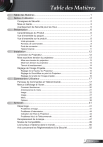
Lien public mis à jour
Le lien public vers votre chat a été mis à jour.











